
|
Es atceros, ka iepriekš es instalēju samba no termināla un pēc tam man bija jārediģē fails smb.conf, bet nākamajā instalācijā mums nebūs jāraksta viena komandrinda ... šī būs ļoti grafiska un vienkārša instalācija visiem Viņi to var izdarīt bez lielām problēmām. Nākamā Samba instalēšana tiks veikta Ubuntu 12.04 LTS, un es domāju, ka tas darbosies tāpat kā citās no Ubuntu atvasinātajās sistēmās. |
Kas ir SAMBA
Vikipēdija to definē kā Microsoft Windows failu koplietošanas protokola (agrāk saukts par SMB, nesen pārdēvētu par CIFS) bezmaksas ieviešanu UNIX līdzīgām sistēmām. Tādā veidā ir iespējams, ka datori ar GNU / Linux, Mac OS X vai Unix kopumā "izskatās"
kā serverus vai darbojas kā klienti Windows tīklos. Samba arī ļauj lietotājiem apstiprināt kā primārā domēna kontrolleri (PDC), kā domēna locekli un pat kā Active Directory domēnu Windows balstītiem tīkliem; izņemot iespēju apkalpot drukāšanas rindas, koplietotus direktorijus un autentificēties ar savu lietotāju arhīvu.
Uzstādīšana
1. - Mēs atveram Ubuntu programmatūras centru un meklēšanas lodziņā mēs rakstām "samba" bez pēdiņām.
Tagad mēs noklikšķinām uz opcijas instalēt, mēs uzrakstām lietotāja paroli un gaidām, kamēr instalēšana būs pabeigta.
2. - Kad SAMBA ir instalēta, mēs to palaidīsim. Šim nolūkam mēs vienkārši ierakstām "samba" mūsu domuzīmes meklēšanas joslā. Tas prasīs jūsu lietotāja paroli, lai to varētu atvērt.
3. - Kad mums būs atvērta SAMBA, mēs to sāksim konfigurēt.
3.1. - Mēs ejam uz preferenču opciju un atlasiet "Servera konfigurācija".
3.1.1. - Cilnē Pamata mums ir opcija Darba grupa. Tajā mēs ierakstīsim Windows datoru darba grupas nosaukumu un cilnē Drošība, jo manā piemērā es to atstāšu tādu, kāds tas ir pēc noklusējuma, jo es vēlos, lai persona, kas gatavojas izveidot savienojumu ar manu koplietojamo resursu (mapi, printeris utt.) to izdariet, ierakstot lietotāju un
paroli. Kad esat pabeidzis, noklikšķiniet uz Labi.
3.2. - Tagad mēs atgriezīsimies cilnē Preferences un noklikšķiniet uz opcijas Samba lietotāji.
Mēs redzēsim kaut ko līdzīgu šim.
3.2.1. - Mēs noklikšķinām uz opcijas Pievienot lietotāju un konfigurējam šādas vērtības:
- Unix lietotājvārds (jūs saņemsiet sarakstu ar vairākiem lietotājiem, manā gadījumā es izvēlos savu ubuntu lietotāju, kas ir "nestux")
- Windows lietotāja vārds (tas ir lietotājs, kuru izmantotu Windows datori, kuri vēlas izmantot pakalpojumu)
- Parole (parole tiks izmantota abu veidu lietotājiem: Unix un Windows)
SAMBA lietotāju logā mēs noklikšķinām uz Labi un Labi vēlreiz.
3.3. - Pēdējā lieta ir atlasīt direktoriju, kuru vēlamies kopīgot ar savu tīklu.
3.3.1. - Tam mēs noklikšķinām uz cilnes fails un pēc tam uz opcijas Pievienot koplietojamo resursu.
3.3.2. - Tagad cilnē Pamata mēs aizpildām datus, kurus viņi mums lūdz
Katalogs ar mapes ceļu, kuru koplietosim. Ja mēs zinām ceļu, mēs varam to uzrakstīt vai izmantot pogu Pārlūkot, lai atrastu mapi.
Kopīgošanas nosaukums = nosaukums, kas jāizmanto kopīgošanai.
Rakstīšanas atļaujas = ja mēs pārbaudīsim opciju, tas nozīmē, ka šim lietotājam ir atļaujas dzēst, rediģēt vai izveidot failus / mapes mūsu kopīgajos resursos, pretējā gadījumā viņiem nebūs šo atļauju.
Redzams = ja mūsu resurss būs redzams mūsu tīkla lietotājiem.
3.3.3. - Pēc tam mēs dodamies uz cilni Piekļuve un konfigurējam šādas opcijas.
Atļaut piekļuvi tikai noteiktiem lietotājiem: šeit mēs atlasām lietotājus, kuriem būs piekļuve mūsu kopīgotajam resursam.
Atļaut visiem: izmantojot šo opciju, visiem lietotājiem būs atļaujas piekļūt mūsu kopīgotajam resursam.
Kad šīs darbības būs pabeigtas, mēs redzēsim, kā tiek pievienots mūsu kopīgais resurss.
3.4. - Kā pēdējais solis mēs redzēsim, kā piekļūt šim kopīgotajam resursam no datora ar Ubuntu vai no viena ar Windows.
3.4.1. - Ar ubuntu
Mēs atveram mūsu failu pārlūku un nospiežam šādu taustiņu kombināciju Ctrl + L. Tiks atvērts meklēšanas lodziņš, kurā mēs ierakstīsim mūsu kopīgā resursa ceļu vai adresi.
piemērs:
smb: // resursdatora_ip_dir / resursu_nosaukums smb: //192.168.0.13/ dalīties
Atcerieties, ka koplietotā resursa nosaukumu mēs konfigurējām 3.3.2. Darbībā.
Mēs nospiežam enter, un tā mums prasīs pieteikšanās informāciju (lietotājs, darba grupa / domēns, parole un dažas iespējas, lai uzzinātu, vai jums vajadzētu atcerēties paroli).
Ja dati ir pareizi, mums vajadzētu būt iespējai ievadīt mūsu kopīgo resursu.
3.4.2. - Ar Windows
Mēs atveram savu failu pārlūku un joslā, kas mums parāda ceļu, kur mēs atrodamies, mēs uzrakstām mūsu samba servera ceļu + koplietojamā resursa nosaukumu.
servera_ip_dirr_resursa_nosaukums 192.168.0.67 koplietošanas_nosaukums
Kad būsim uzrakstījuši sava servera ceļu, tas prasīs mums lietotājvārdu un paroli.
Ja pieteikšanās informācija ir pareiza, mēs varam piekļūt mapei, kuru koplietojam ar SAMBA.


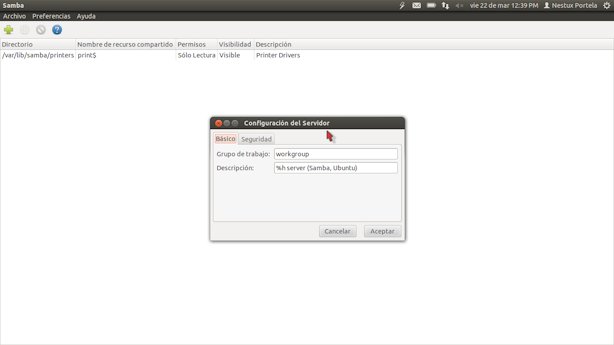





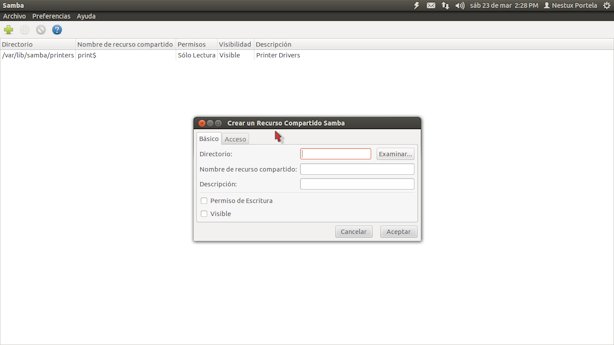
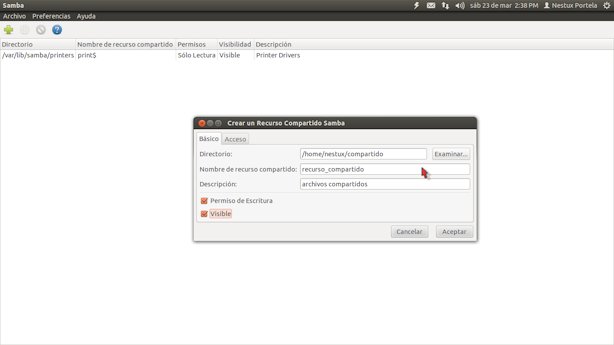

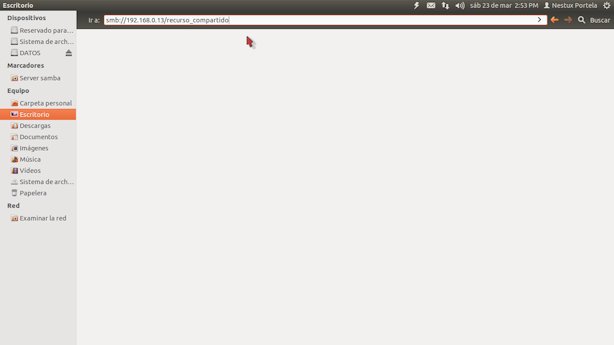



darbojas ar ext4, bet nedarbojas ar ntfs. vienīgā Ubuntu versija, kas bija ļoti vienkārša un darbojusies, bija 10.04. Turpmāk es nevarēju koplietot failus no ntfs nodalījumiem
Ļoti labs ieguldījums, taču pēc savas personīgās pieredzes es nevarēju konfigurēt Smb ar grafiskajām programmām, kuras instalēju, izmēģiniet ar šo Samba un ar GAdmin-Samba, gan Ubuntu 12.04. Es izvēlējos to izmēģināt ar konsoli, kā minēts ieguldījuma sākumā; Man vajadzēja kādu laiku, lai saprastu, kā to izdarīt, bet visbeidzot jūs varat koplietot mapes ar dažādiem lietotājiem un dažādām atļaujām katram lietotājam. Man šķiet, ka nākamais solis ir iespēja iegūt Active Directory ekvivalentu.
Es vēlētos uzzināt, vai ir iespējams, ka jūs varētu norādīt veicamos pasākumus citos rajonos un, ja iespējams, lūdzu, arī pēc termināļa.
Liels paldies jau iepriekš.
Lieliski, es sākšu ar testiem un vēlāk mēģināšu konfigurēt saderību ar Active Directory. Liels paldies
ļoti labs ieguldījums un paldies par informāciju, bet tas norāda uz kļūdu "gksu" nevarēja palaist
Esmu vēlējies konfigurēt Win7-ubuntu 13.04 tīklu, bet man tas nav izdevies, es jau mēģināju no šī un citiem emuāriem, esmu izpildījis visus norādījumus un neko. Esmu to izmēģinājis no konsoles, grafiski, pievienojot koplietošanas atļaujas (automātiskas), un tas tikai atzīmē, ka tas jau ir koplietots, bet, ja vēlaties redzēt tīklu, nekas!
Kad es instalēju no konsoles, vēloties to konfigurēt manuāli, es mēģinu izsaukt sambu no domuzīmes un šķiet, ka tā nav instalēta, tā man prasa instalēšanas paroli, es ierakstīju yyyyyyyyy, nekas! Tas vienkārši paliek statisks, bet nekas nenotiek.
Es mīlu bezmaksas programmatūru, un, lai arī kādu laiku es izmantoju Ubuntu, es jūtos neapmierināts, ka nespēju to novērst, ja jūs varētu man ieteikt zināt, kā rīkoties, jo pirms tīkls darbojās labi bez problēmām, es varētu koplietot printeri un, lai arī tas man nešķita Uzvarot, es patiešām nēsāju viņu koplietotās mapes, bet apmēram 2 mēnešus vai ilgāk man sāka rasties šī problēma, pasliktinoties apmēram mēnesi, jo tīkls vairs nepastāvēja, es koplietoju tikai internetu, bet nekas cits .
Ar win7 man nav problēmu. Ubuntu mēģiniet instalēt no 0, instalējiet samba vēlreiz, izlasiet visus emuārus, rokasgrāmatas utt. yyyyyyyyyyy neko! atkal.
Es patiešām nevēlos atbrīvoties no sava ubuntu, jo man ir nepieciešams daudz drukāt, kas man ir vissvarīgākais, ja tā nebūtu, es nesūdzētos.
ĻOTI PALDIES PAR SAVU CIEŠUMU UN PALĪDZĪBU.
P.S.
Man nebūtu iebildumu, ja atbilde būtu pa pastu vai kas cits. Svarīgi ir spēt atrisināt.
Vēlreiz tūkstošiem paldies.
Amats ir ļoti labs, bet…. Tiem no mums, kas jau ir konfigurējuši sambu, mēs zinām, ka kaut kas pietrūkst, lai tas darbotos 100%, un tas nav izskaidrots šajā amatā. Diemžēl jums būs jārediģē samba konfigurācijas fails un jākonfigurē dažas lietas. Acīmredzot man apnika lūgt palīdzību šajā emuārā un es nekad nesaņēmu atbildi. Atbilde, ko atradu, googlē, tāpēc atvainojiet mani par egoismu. bet skaidrs ir tas, ka Linux (vismaz līdz mūsdienām) NAV GRAFISKS PIETEIKUMS, kas attiecīgi konfigurē 100% sambu. Windows notiek pretējais. Punkts pret Linux.
Apmācība, kā to izdarīt no “servera” bez darbvirsmas, būtu lieliska, mēs to jau sen izmēģinājām skolas klasē, taču šķita pārspīlēti, ka jāatver 150 smbpass, un mēs to pametām.
Es instalēju Ubuntu 13.10. Esmu jauns šajā sistēmā, bet man patīk tā problēma, ka, uzstādot tīklu starp Windows 8 un Ubuntu no 8. loga, es varu ievadīt koplietotās mapes, bet, dodoties uz Windows 8 koplietojamo mapi, tas neļauj man to iegūt kļūda:
Vietai nevarēja piekļūt
Nevarēja izgūt koplietojamo mapju sarakstu no servera: savienojums tika noraidīts.
Lūdzu palīdzi man
ļoti pateicos
Priekā! un liels paldies par apmācību. Beidzot es varu apmainīties ar failiem starp savām 2 mašīnām ar Ubuntu LTS 12.04, patiesībā šādā veidā ir ļoti viegli, lai gan es pavadīju dienas, meklējot labu alternatīvu. Tikai daži zina, kā pareizi izskaidrot šo tēmu. Lai gan koplietotās mapes neparādās Windows septiņu tīklā, patiesība ir tāda, ka man tas ir vienalga, dienas beigās man ir apnikuši logi, un, cerams, drīz es tos varēšu neatgriezeniski noņemt no datoriem. Linux un izstrādātāju kopienai vēl ir daudz darāmā, tā ir taisnība, bet manā gadījumā es jau iemīlējos bezmaksas sistēmā, un tas ir kaut kas cits, es jūtos brīvi un mierīgi strādāju pie sava datora. Man ir maz laika ar Linux, un man tas ļoti patīk
kur mēs konfigurējam mūsu direktorijas adresi, lai to redzētu no Windows sorry?
Esmu jauns Ubuntu lietotājs, un mana problēma ir:
Kad es atrodos ubuntu programmatūras centrā un es vēlos instalēt pakotni, opcija instalēt bes neparādās, teikts, izmantojiet šo avotu! Ko es varu darīt šajā gadījumā
Labdien, man ir problēmas ar samba sistēmu, es esmu jauns šajā jautājumā un es vēlētos, lai jūs man palīdzētu. Esmu koplietojis vairākas mapes, un katrai no tām ir viens vai divi lietotāji ar paroli, bet, kad viņi izveido jaunu failu vai mapi un cits lietotājs vēlas modificēt, viņi to nedara. ļauj jums pateikt, ka tas ir tikai lasāms, nez vai ir kāds veids, kā to novērst.
vēlējumiem
Izcils raksts, paldies par dalīšanos ...!